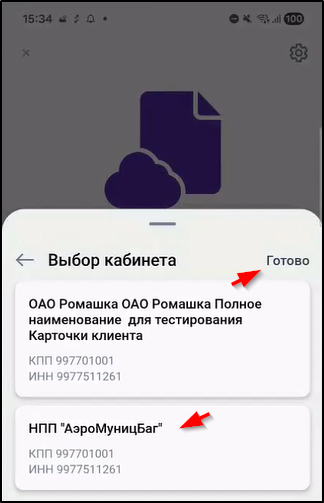П2.0. Способы входа
Для входа и подключения к системе обмена документами "Такском-Доклайнз" без предварительного выбора сервера в настройках мобильного приложения можно использовать QR-код, который отображается на экране компьютера при нажатии ссылки "Мобильные приложения" слева в нижней части окна Такском-Файлер.
Подробнее о действиях для входа и подключения по QR-коду:
-
Щелчком мыши нажимаем кнопку "Мобильные приложения" слева в нижней части окна Такском-Файлер на компьютере:
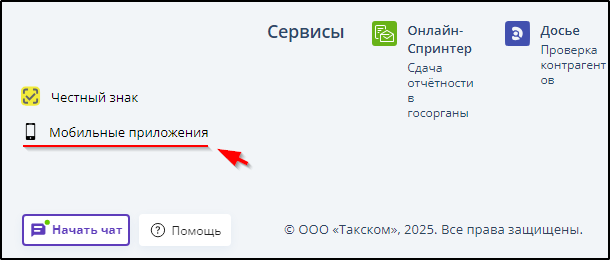
2. Открывается окно с QR-кодом для входа:
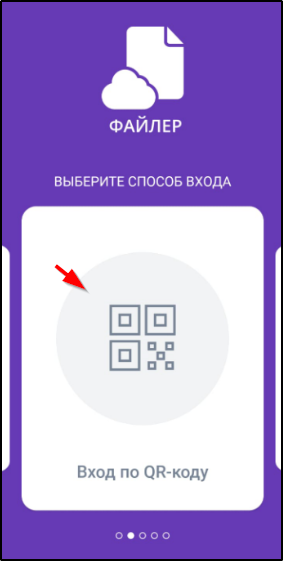
3. Открываем Такском Файлер на смартфоне, находим и нажимаем блок "Вход по QR-коду".
Существуют два варианта отображения блока "Вход по QR-коду":
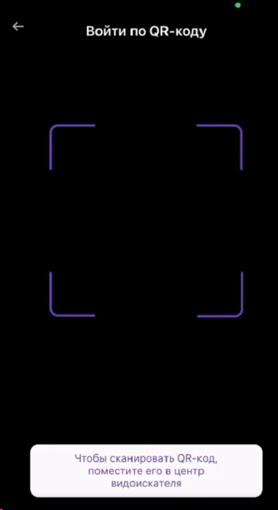
4. Считываем QR-код с экрана компьютера:
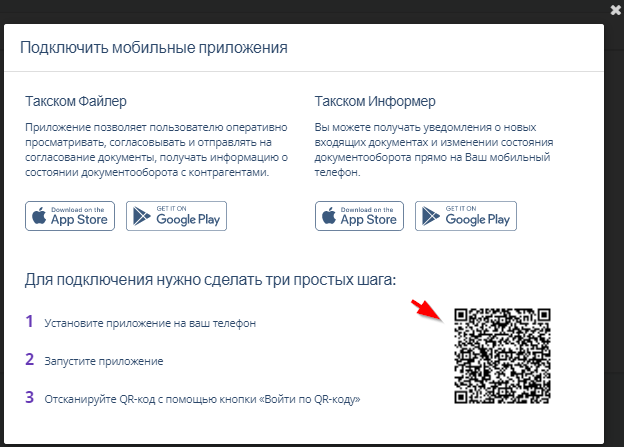
Для входа после выбора сервера (см. п. 4. Настройки) также можно использовать:
1. Логин (E-mail) и пароль личного кабинета организации (ИП) или Логин (E-mail) и пароль сотрудника организации, зарегистрированного администратором. Существуют два варианта отображения блока "Вход по Логину/Паролю":
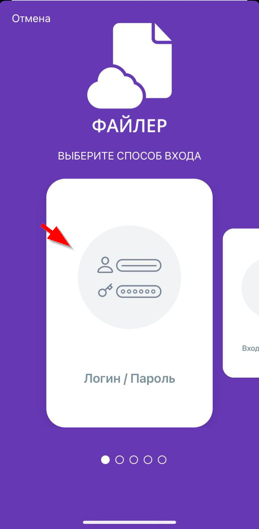
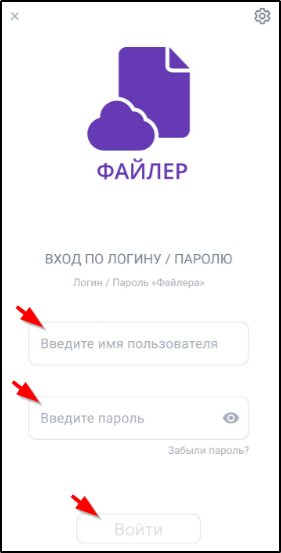

2. Ключ онлайн (облачный сертификат)
Этот способ входа доступен только в debug режиме.
Для этого способа входа нужно:
-
Свайпом влево открыть кнопку "Ключ онлайн" и нажать её.
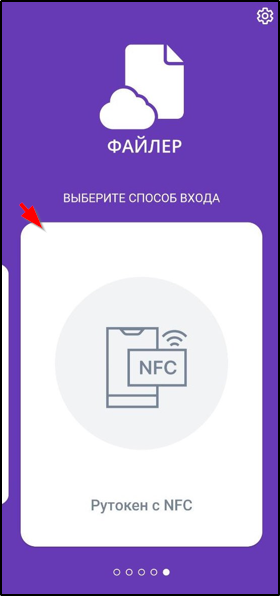
После этого откроются поля для ввода логина и пароля доступа.
В случае ошибки ввода пин-кода или кода подтверждения из смс пользователю отображается сообщение об этом.
Если облачный сертификат прикреплен к нескольким кабинетам, то после введения СМС-кода пользователь попадает на страницу «Кабинеты», на которой нажатием нужно выбрать кабинет.
3. NFC-считывание ключа ЭП с Рутокена.
Для этого способа входа нужно:
-
Свайпом влево открыть кнопку «Рутокен с NFC» и нажать её. Возможные следующие варианты отображения кнопки «Рутокен с NFC»:

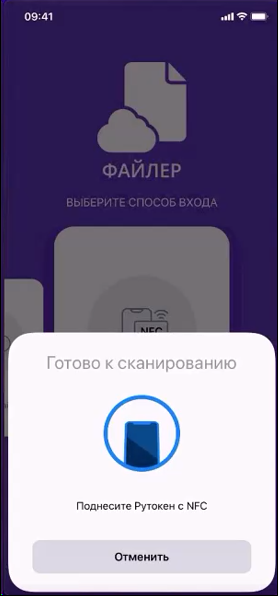
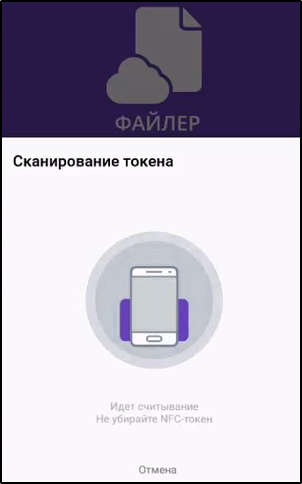
-
В результате этого появится сообщение о готовности сматфона к сканированию. Пример:
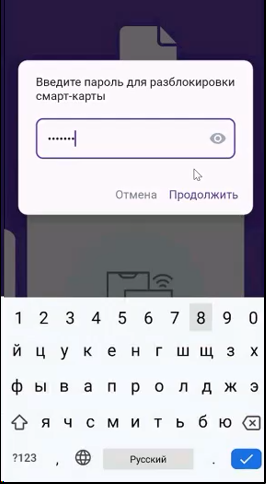
-
Поднести Рутокен к смартфону и ввести пароль разблокировки.
Пример для Android:

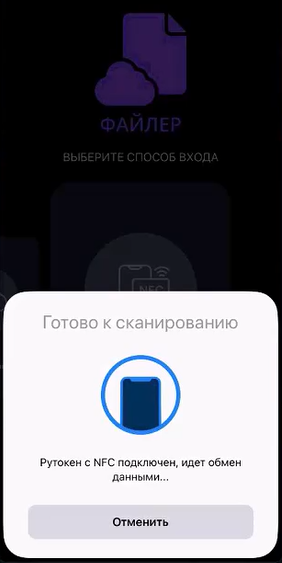
Пример для iOS:

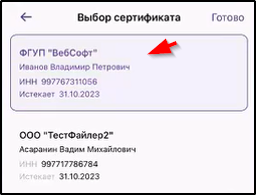
-
Если на Рутокене записано несколько ключей ЭП, то потребуется выбрать из них необходимый. Пример:
 В случае ошибки считывания сертификата ключа ЭП, ввода пин-кода или кода подтверждения из смс, а также при отсутствии использованного сертификата ключа ЭП среди зарегистрированных на выбранном сервере систем Такском-Файлер и Такском-Доклайнз пользователю отображается сообщение об этом. Пример:
В случае ошибки считывания сертификата ключа ЭП, ввода пин-кода или кода подтверждения из смс, а также при отсутствии использованного сертификата ключа ЭП среди зарегистрированных на выбранном сервере систем Такском-Файлер и Такском-Доклайнз пользователю отображается сообщение об этом. Пример: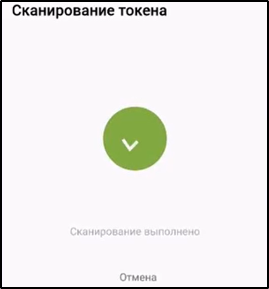

Сообщения об успешном считывании:
|
iOS:
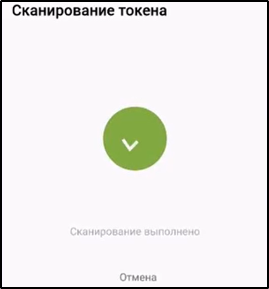 |
Android:
 |
Сообщение в случае отсутствия использованного сертификата ключа ЭП среди зарегистрированных на выбранном сервере систем Такском-Файлер и Такском-Доклайнз:

В случае регистрации нескольких аккаунтов (см. п. П2.1.3. Регистрация дополнительного аккаунта) в следующем окне нужно выбрать аккаунт, затем нажать кнопку "Готово". Пример: